
如何获得修改hosts文件的权限
时间:2021-06-24 09:50:32
作者:yanadmin
来源:60xp系统管家
1. 扫描二维码随时看资讯
2. 请使用手机浏览器访问:
http://m.60xp.com/course/9758.html
手机查看
win7修改hosts文件无权限?hosts文件能够让我们配置域名和IP的映射关系,方便局域网的用户,可是有的用户想在hosts里添加修改却提示无权限,那要怎么获得修改hosts文件的权限呢?一起来看看吧。
如何获得修改hosts文件的权限
1、打开hosts文件所在位置,正常都显示在C:WindowsSystem32Driversetc。右键hosts文件,选择属性,
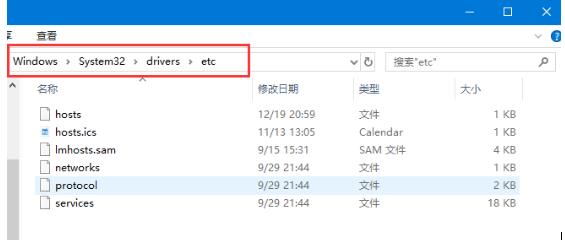
2、点击hosts属性对话框里的“高级”,如下图所示。
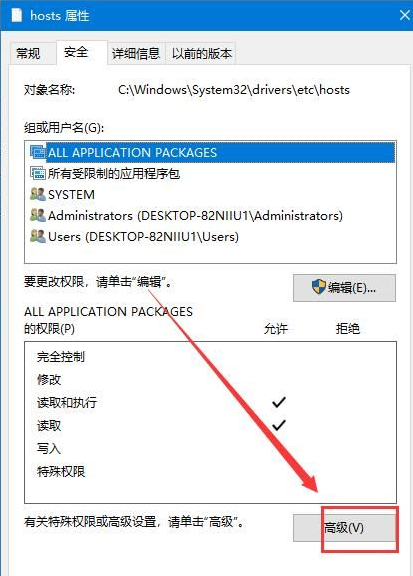
3、在hosts的高级安全设置界面点击更改权限,在新弹出的对话框里点击添加按钮,点击hosts的权限项目窗口下面的主体的“选择主体”,如下图所示。
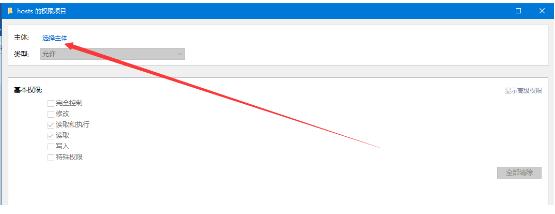
4、点击进入选择用户或组界面,点击高级,如下图所示。
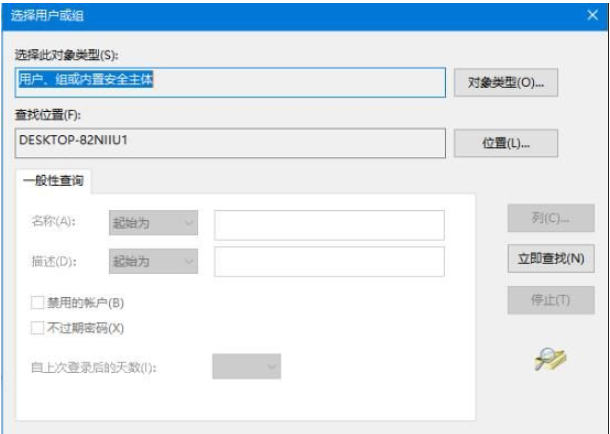
5、点击高级后,我们接着在点击理解查找,然后在查找结果里找到当前用户的账号,选中后点击确定,如下图所示。
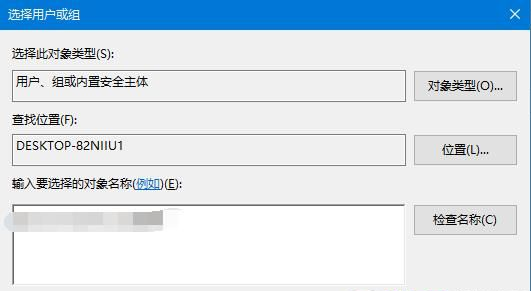
6、在选择用户或组界面里点击确定,将hosts的权限项目界面下的基本权限的所以项目都勾选上,然后点击确定,如下图所示。
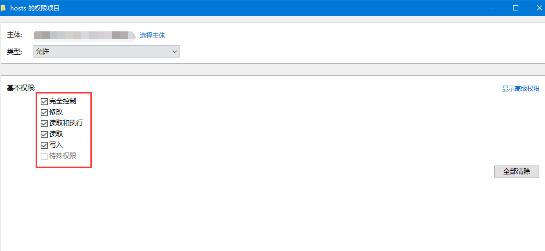
7、权限添加成功后,直接点击确定。
相关教程
热门教程
- 周
- 总
- 836次 1 Win7旗舰版如何设置锁屏密码的方法?
- 640次 2 Win7旗舰版如何一键还原系统?Win7一键还原系统的方法
- 550次 3 打印机怎么连接电脑?Win7共享打印机无法连接怎么办?
- 517次 4 Win7系统如何隐藏任务栏应用图标?任务栏图标隐藏方法有哪些
- 515次 5 win7鼠标键盘动不了怎么办_win7鼠标键盘失灵的解决办法
- 513次 6 Win7系统如何延长自动锁屏时间?Win7延迟自动锁屏的方法
- 492次 7 重装Win7系统BOOTNGR is missing怎么修复?
- 472次 8 Win7家庭版如何给文件夹设置密码?Win7文件夹加密方法
- 439次 9 win7无法安装c++2005怎么办 win7 c++2005安装不了的处理办法
- 435次 10 Win7旗舰版如何连接WiFi?Win7连接WiFi的方法
人气教程排行
- 981次 1 Win10如何取消平板模式?平板模式如何切换回传统桌面?
- 887次 2 关机后一直卡在“正在准备 Windows,请不要关闭你的计算机”怎么办?
- 881次 3 bashrc配置文件是什么?linux如何编辑bashrc配置文件?
- 867次 4 Win10系统如何禁止自动安装捆绑软件?
- 839次 5 WinXP打开图片提示“该文件没有与之关联的程序来执行该操作”怎么办?
- 836次 6 Win7旗舰版如何设置锁屏密码的方法?
- 802次 7 Deepin Linux怎么安装?Deepin Linux安装步骤简述
- 783次 8 Linux(CentOS)如何安装DNS服务器?
- 752次 9 WinXP系统要怎么重装?在线重装xp系统图文教程
- 710次 10 linux系统如何清理和避免僵尸进程?




